Tkinter组件详解之Listbox
- Listbox(列表框)组件用于显示一个选择列表。Listbox 只能包含文本项目,并且所有的项目都需要使用相同的字体和颜色。根据组件的配置,用户可以从列表中选择一个或多个选项。
- Listbox 组件通常被用于显示一组文本选项,Listbox 组件跟 Checkbutton 和 Radiobutton 组件类似,不过 Listbox 是以列表的形式来提供选项的(后两个是通过按钮的形式)。
用法
当你创建一个 Listbox 组件的时候,它是空的,所以第一件要做的事就是添加一行或多行文本进去。我们使用 insert() 方法添加文本,该方法有两个参数:第一个参数是插入的索引号,第二个参数是插入的字符串。索引号通常是项目的序号(0 是列表中第一项的序号)。
不过你也可以使用一些特殊的索引号:比如 active表示选中的项目(如果 Listbox 允许多选,那么它表示最后一个被选中的项目);又如 end表示 Listbox 的最后一行,所以当要插入一个项目到列表时可以使用 end:
import tkinter as tk
master = tk.Tk()
# 创建一个空列表
theLB = tk.Listbox(master)
theLB.pack()
# 往列表里添加数据
for item in ["你好", "哈哈", "嘻嘻", "嘿嘿"]:
theLB.insert("end", item)
master.mainloop()

使用一个独立按钮来删除active状态的项目:
import tkinter as tk
master = tk.Tk()
# 创建一个空列表
theLB = tk.Listbox(master)
theLB.pack()
# 往列表里添加数据
for item in ["你好", "哈哈", "嘻嘻", "嘿嘿"]:
theLB.insert("end", item)
theButton = tk.Button(master, text="删除", command=lambda x=theLB: x.delete("active"))
theButton.pack()
master.mainloop()
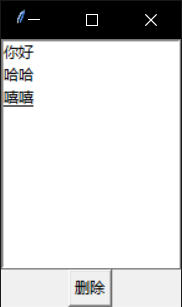
Listbox 组件根据 selectmode 选项提供了四种不同的选择模式:“single”(单选)、“browse”(也是单选,但拖动鼠标或通过方向键可以直接改变选项)、“multiple”(多选)和 “extended”(也是多选,但需要同时按住 Shift 键或 Ctrl 键或拖拽鼠标实现)。默认是 “browse”。
参数

方法
activate(index)
– 将给定索引号对应的选项激活(在其文本下方画一条下划线)
bbox(index)
– 返回给定索引号对应的选项的边框
– 返回值是一个以像素为单位的 4 元祖表示边框:(xoffset, yoffset, width, height)
– xoffset 和 yoffset 表示距离左上角的偏移位置
– 返回的 width 是文本的实际宽度(像素为单位)
– 如果指向的选项是不可见的,那么返回值是 None
curselection()
– 返回一个元组,包含被选中的选项的序号(从 0 开始)
– 如果没有选中任何选项,返回一个空元组
delete(first, last=None)
– 删除参数 first 到 last 范围内(包含 first 和 last)的所有选项
– 如果忽略 last 参数,表示删除 first 参数指定的选项
get(first, last=None)
– 返回一个元组,包含参数 first 到 last 范围内(包含 first 和 last)的所有选项的文本
– 如果忽略 last 参数,表示返回 first 参数指定的选项的文本
index(index)
– 返回与 index 参数相应的选项的序号(例如 lb.index(“end”))
insert(index, *elements)
– 添加一个或多个项目到 Listbox 中
– 使用 lb.insert(“end”) 添加新选项到末尾
itemcget(index, option)
– 获得 index 参数指定的项目对应的选项(由 option 参数指定)
itemconfig(index, **options)
– 设置 index 参数指定的项目对应的选项(由可变参数 **option 指定)
nearest(y)
– 返回与给定参数 y 在垂直坐标上最接近的项目的序号
scan_dragto(x, y)
– 见下方 scan_mark(x, y)
scan_mark(x, y)
– 使用这种方式来实现 Listbox 内容的滚动
– 需要将鼠标按钮事件及当前鼠标位置绑定到 scan_mark(x, y) 方法,然后再将 事件及当前鼠标位置绑定到 scan_dragto(x, y) 方法,就可以实现 Listbox 在当前位置和 sacn_mack(x, y) 指定的位置 (x, y) 之间滚动
see(index)
– 调整列表框的位置,使得 index 参数指定的选项是可见的
select_anchor(index)
– 与 selection_anchor(index) 相同,见下方解释
select_clear(first, last=None)
– 与 selection_clear(first, last=None) 相同,见下方解释
select_includes(index)
– 与 selection_includes(index) 相同,见下方解释
select_set(first, last=None)
– 与 selection_set(first, last=None) 相同,见下方解释
selection_anchor(index)
– 在 index 参数的位置下一个锚点,此后你就可以通过特殊索引 “anchor” 访问
selection_clear(first, last=None)
– 取消参数 first 到 last 范围内(包含 first 和 last)选项的选中状态
– 如果忽略 last 参数,则只取消 first 参数指定选项的选中状态
selection_includes(index)
– 返回 index 参数指定的选项的选中状态
– 返回 1 表示选中,返回 0 表示未选中
selection_set(first, last=None)
– 设置参数 first 到 last 范围内(包含 first 和 last)选项为选中状态
– 如果忽略 last 参数,则只设置 first 参数指定选项为选中状态
size()
– 返回 Listbox 组件中选项的数量
xview(*args)
– 该方法用于在水平方向上滚动 Listbox 组件的内容,一般通过绑定 Scollbar 组件的 command 选项来实现
– 如果第一个参数是 “moveto”,则第二个参数表示滚动到指定的位置:0.0 表示最左端,1.0 表示最右端
–如果第一个参数是 “scroll”,则第二个参数表示滚动的数量,第三个参数表示滚动的单位(可以是 “units” 或 “pages”),例如:xview(“scroll”, 3, “pages”)表示向右滚动三行
xview_moveto(fraction)
– 跟 xview(“moveto”, fraction) 一样
xview_scroll(number, what)
– 跟 xview(“scroll”, number, what) 一样
yview(*args)
– 该方法用于在垂直方向上滚动 Listbox 组件的内容,一般通过绑定 Scollbar 组件的 command 选项来实现(具体操作参考:Scrollbar)
– 如果第一个参数是 “moveto”,则第二个参数表示滚动到指定的位置:0.0 表示最顶端,1.0 表示最底端
– 如果第一个参数是 “scroll”,则第二个参数表示滚动的数量,第三个参数表示滚动的单位(可以是 “units” 或 “pages”),例如:yview(“scroll”, 3, “pages”) 表示向下滚动三页
yview_moveto(fraction)
– 跟 yview(“moveto”, fraction) 一样
yview_scroll(number, what)
– 跟 yview(“scroll”, number, what) 一样
Tkinter组件详解之Scrollbar
- Scrollbar(滚动条)组件用于滚动一些组件的可见范围,根据方向可分为垂直滚动条和水平滚动条。Scrollbar 组件常常被用于实现文本、画布和列表框的滚动。
- Scrollbar 组件通常几乎与 Text 组件、Canvas 组件和 Listbox 组件一起使用,水平滚动条还能跟 Entry 组件配合。
用法
使用垂直滚动条。为了在某个组件上安装垂直滚动条,你需要做两件事:
- 设置该组件的 yscrollbarcommand 选项为 Scrollbar 组件的 set() 方法;
- 设置 Scrollbar 组件的 command 选项为该组件的 yview() 方法。
import tkinter as tk
root = tk.Tk()
sb = tk.Scrollbar(root)
sb.pack(side="right", fill="y")
lb = tk.Listbox(root, yscrollcommand=sb.set)
for i in range(1000):
lb.insert("end", str(i))
lb.pack(side="left", fill="both")
sb.config(command=lb.yview)
root.mainloop()
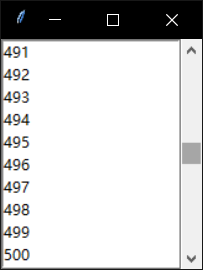
分析:当 Listbox 组件的可视范围发生改变的时候,Listbox 组件通过调用 set() 方法通知 Scrollbar 组件。而当用户操纵滚动条的时候,将自动调用 Listbox 组件的 yview() 方法。
添加水平滚动条方法跟上边一样,只是将 yscrollcommand 改为 xscrollcommand,yview 改为 xview 即可。
参数


方法
activate(element)
– 显示 element 参数指定的元素的背景颜色和样式
– element 参数可以设置为:“arrow1”(箭头1),“arrow2”(箭头2)或 “slider”(滑块)
delta(deltax, deltay)
– 给定一个鼠标移动的范围 deltax 和 deltay(像素为单位,deltax 表示水平移动量,deltay 表示垂直移动量),然后该方法返回一个浮点类型的值(范围 -1.0 ~ 1.0)
– 这通常在鼠标绑定上使用,用于确定当用户拖拽鼠标时滑块的如何移动
fraction(x, y)
– 给定一个像素坐标 (x, y),该方法返回最接近给定坐标的滚动条位置(范围 0.0 ~ 1.0)
get()
– 返回当前滑块的位置 (a, b)
– a 值表示当前滑块的顶端或左端的位置,b 值表示当前滑块的底端或右端的位置(范围 0.0 ~ 1.0)
identify(x, y)
– 返回一个字符串表示指定位置下(如果有的话)的滚动条部件
– 返回值可以是:“arrow1”(箭头1),“arrow2”(箭头2)、“slider”(滑块)或 “”(啥都没有)
set(*args)
– 设置当前滚动条的位置
– 如果设置则需要两个参数 (first, last),first 表示当前滑块的顶端或左端的位置,last 表示当前滑块的底端或右端的位置(范围 0.0 ~ 1.0)























 298
298











 被折叠的 条评论
为什么被折叠?
被折叠的 条评论
为什么被折叠?










